在word中插入日期时间的方法有多种,手动插入可点击“插入”选项卡中的“日期和时间”,选择格式并取消“自动更新”;若需自动更新,则勾选该选项,其本质为域代码;快捷键alt+shift+d和alt+shift+t分别插入静态日期和时间;自定义格式可在“日期和时间”对话框中设置;域代码方式则通过ctrl+f9输入date及格式开关后按f9更新;修改自动更新日期格式应通过“日期和时间”对话框或编辑域代码实现;取消自动更新可通过ctrl+shift+f9或右键“取消链接域”将其转为文本;日期显示错误可能因系统时间错误、域代码格式不当、未更新域、文档保护或模板问题导致,应逐一排查并修正。
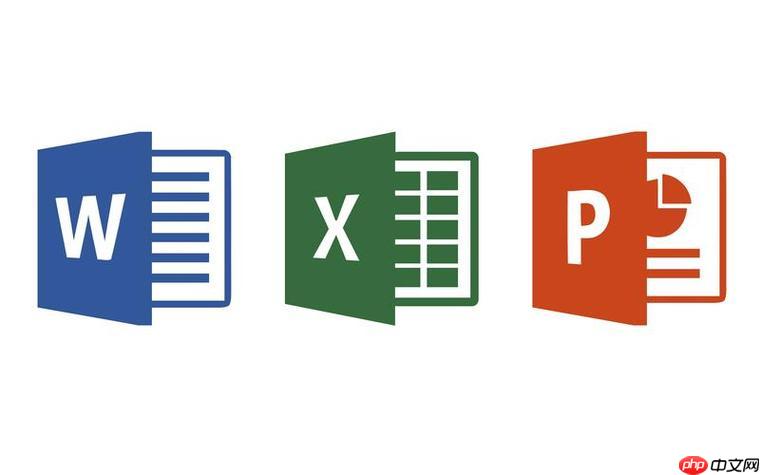
在Word文档中插入日期时间,可以手动输入,但更高效的方式是利用Word的自动日期设置功能,这样可以确保日期格式统一,并且可以根据需要自动更新。

解决方案:
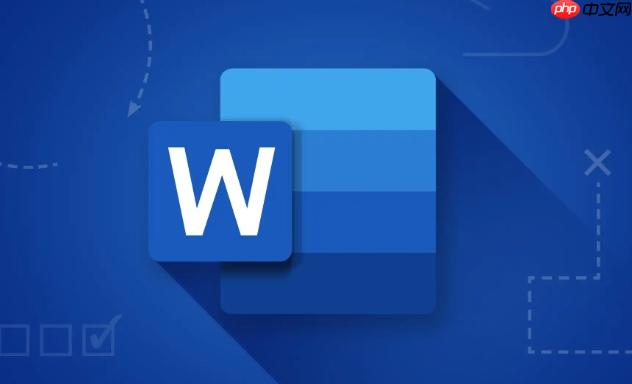
手动插入日期时间:
自动更新日期时间:
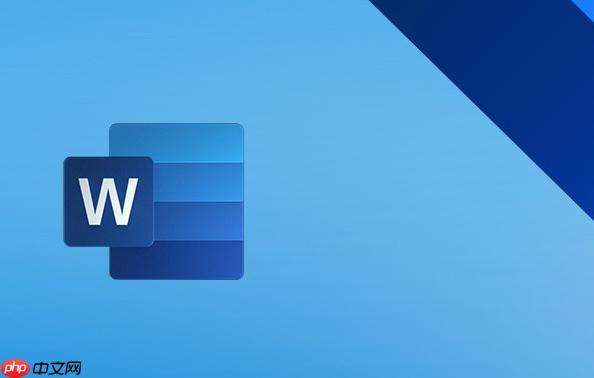
使用快捷键插入日期时间:
Alt + Shift + D:插入当前日期。Alt + Shift + T:插入当前时间。 注意,这些快捷键插入的默认是静态日期时间,不会自动更新。自定义日期时间格式:
yyyy年MM月dd日 会显示为 2023年10月27日。使用域代码手动插入并更新:
Ctrl + F9 插入一个空的域代码 {}。DATE,可以添加格式开关,例如 DATE \@ "yyyy-MM-dd"。F9 更新域代码,显示日期。Ctrl + A 全选文档,然后按下 F9。Word文档中插入日期时间后如何修改格式?
选中已经插入的日期时间,如果它是自动更新的域,可以直接在“日期和时间”对话框中修改格式,然后更新域即可。如果是手动插入的文本,直接修改文本即可。如果是域代码,则需要编辑域代码,然后更新。有时候直接修改文本会破坏域,导致无法更新,所以最好还是通过修改域代码的方式来修改格式。
Word自动日期设置后,如何取消自动更新?
如果已经设置了自动更新的日期时间,想要取消自动更新,可以选中该日期时间,然后按下 Ctrl + Shift + F9 将其转换为普通文本。另一种方法是右键点击该日期时间,选择“取消链接域”,同样会将其转换为普通文本。注意,转换为普通文本后,日期时间将不再自动更新,并且无法恢复为自动更新状态,除非重新插入日期时间。
为什么Word文档中的日期时间显示不正确?
日期时间显示不正确可能是因为以下原因:
F9 更新,也可以全选文档,按下 F9 更新所有域。以上就是如何在Word文档中插入日期时间_Word自动日期设置的详细内容,更多请关注php中文网其它相关文章!

每个人都需要一台速度更快、更稳定的 PC。随着时间的推移,垃圾文件、旧注册表数据和不必要的后台进程会占用资源并降低性能。幸运的是,许多工具可以让 Windows 保持平稳运行。

Copyright 2014-2025 https://www.php.cn/ All Rights Reserved | php.cn | 湘ICP备2023035733号